电脑抖音直播,从基础设置到精彩开播全指南
在短视频和直播盛行的当下,抖音作为极具影响力的平台,吸引着众多创作者与观众,通过电脑进行抖音直播,能够带来更丰富的功能体验和更高质量的直播效果,究竟如何在电脑上开启一场精彩的抖音直播呢?下面就为大家详细介绍。
前期准备工作
(一)硬件设备
- 电脑:确保电脑性能良好,配置满足直播需求,CPU建议为英特尔酷睿i5及以上或AMD锐龙5及以上,内存8GB及以上,显卡性能也不能太弱,否则在直播过程中可能会出现卡顿、掉帧等情况,影响观众的观看体验。
- 摄像头:如果要展示自己的形象,一个高清的摄像头必不可少,可以选择罗技C920等经典的网络摄像头,它能提供1080P的分辨率,画面清晰,色彩还原度高,也可以使用专业的单反相机或微单相机搭配采集卡连接电脑,以获得更出色的画质。
- 麦克风:清晰的声音是直播的关键,可以选用Blue Yeti等USB麦克风,它的音质出色,能够有效减少环境噪音的干扰,让观众清晰地听到你的声音,如果需要进行户外直播或多人直播,无线麦克风套装也是不错的选择。
- 耳机:佩戴耳机可以实时监听自己的声音和直播的音频效果,避免出现声音延迟或其他问题,也能防止声音反馈,保证直播的稳定性。
(二)软件安装
- 抖音直播伴侣:这是抖音官方推出的电脑端直播软件,功能丰富且操作相对简单,在抖音官网的直播板块中可以找到下载链接,根据电脑的操作系统(Windows或Mac)选择对应的版本进行下载和安装。
- OBS Studio:这是一款免费开源的直播和录屏软件,功能强大,受到很多专业主播的青睐,它可以进行场景和来源的自定义设置,支持多种音频和视频输入设备,并且能够与抖音等平台进行很好的兼容,在OBS官网下载安装即可。
账号与权限设置
(一)账号登录
打开抖音直播伴侣或OBS Studio后,需要进行抖音账号的登录操作,在直播伴侣中,一般点击登录按钮后会弹出二维码,使用手机端抖音APP扫描二维码即可完成登录,在OBS Studio中,需要通过插件或特定的设置流程来关联抖音账号,具体步骤可以参考相关的教程。

(图片来源网络,侵删)
(二)直播权限获取
通常情况下,抖音账号实名认证后即可获得直播权限,如果还未进行实名认证,需要在抖音APP的“我 - 右上角三条横线 - 设置 - 账号与安全 - 实名认证”中按照提示完成认证,一些特殊类型的直播(如游戏直播等)可能还需要额外的权限申请,可在抖音创作者服务中心中查找相关的申请入口,按照要求提交资料进行审核。
直播前的设置
(一)抖音直播伴侣设置
- 场景和来源添加:打开抖音直播伴侣后,默认会有一个场景,可以根据直播的内容添加不同的来源,比如摄像头画面、电脑屏幕画面、图片、视频等,如果要进行游戏直播,就添加游戏窗口作为来源;如果是知识讲解类直播,可以添加PPT或文档的屏幕画面,点击“添加”按钮,选择相应的来源类型进行设置。
- 音频设置:在音频设置中,可以选择麦克风和扬声器的设备,确保麦克风音量适中,不会出现声音过小或过大导致失真的情况,可以调整扬声器的音量,以便在直播过程中监听音频效果。
- 画面调整:根据直播的需求,调整摄像头画面的分辨率、帧率等参数,分辨率设置为1920×1080,帧率设置为30fps或60fps可以获得较好的画面效果,如果电脑性能有限,也可以适当降低分辨率和帧率以保证直播的流畅性。
- 直播参数设置:在直播参数设置中,填写直播的标题、封面等信息,标题要简洁明了,能够吸引观众的注意力;封面图片要清晰、美观,与直播内容相关,选择合适的直播分类和标签,有助于提高直播的曝光度。
(二)OBS Studio设置
- 场景和源管理:创建不同的场景,每个场景可以包含不同的源,一个场景用于展示自己的形象,另一个场景用于展示游戏画面,通过“+”按钮添加各种源,如视频捕获设备(摄像头)、窗口捕获(游戏窗口等)、图像等,对每个源进行位置、大小等调整,以达到理想的直播画面布局。
- 音频设置:在混音器中设置音频输入和输出设备,可以分别调整麦克风和系统声音的音量,并且可以使用音频滤镜来进一步优化声音效果,比如降噪、增益等。
- 视频设置:设置视频的基本参数,包括分辨率、帧率、比特率等,分辨率建议设置为1920×1080,帧率30fps或60fps,比特率根据网络情况和直播内容进行调整,一般在2000 - 4000kbps之间。
- 推流设置:获取抖音的推流地址和密钥,一般在抖音创作者服务中心的直播设置中可以找到,在OBS Studio的设置 - 推流中,选择自定义服务器,将推流地址和密钥填写进去,点击确定即可完成推流设置。
正式开启直播
(一)测试环节
在正式开始直播前,一定要进行测试,可以先进行一场私密直播或者邀请几个朋友进入直播间,检查画面是否正常显示、声音是否清晰、互动功能是否可用等,如果发现问题,及时调整相关设置。
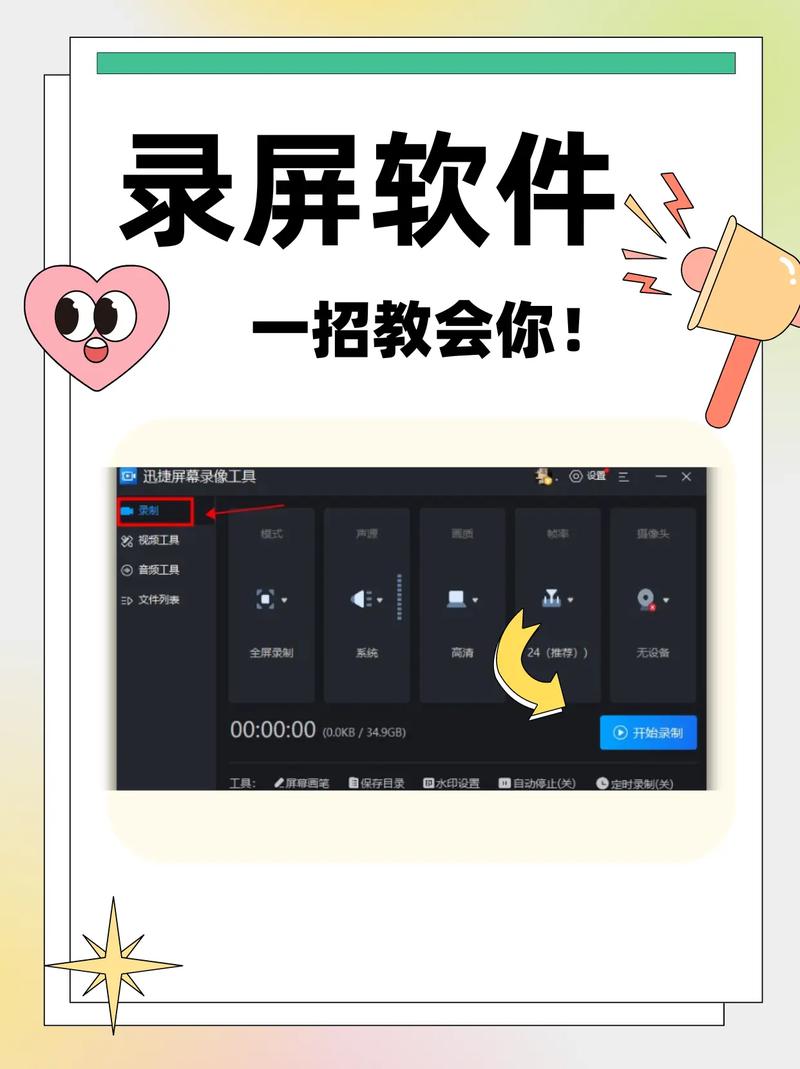
(图片来源网络,侵删)
(二)开始直播
确认一切正常后,点击抖音直播伴侣或OBS Studio中的“开始直播”按钮,就可以正式开启抖音直播啦,在直播过程中,要注意与观众的互动,及时回复观众的评论和提问,营造良好的直播氛围。
通过以上详细的步骤,相信大家已经掌握了在电脑上开启抖音直播的方法,从前期的准备工作到直播前的设置,再到正式开启直播,每一个环节都需要认真对待,这样才能为观众带来一场精彩的直播体验,希望大家都能在抖音直播的舞台上展现自己的风采,收获更多的关注和支持!
可以根据您的需求进一步调整优化标题,以下是几个可选方向供您参考(任选其一),,悬念强化版
« 上一篇
2025-04-02
抖音劲舞团主播小朱短视频拍摄秘籍大揭秘
下一篇 »
2025-04-02






